Pour faciliter la saisie de données dans un ensemble de cellules, le plus simple consiste à définir une zone de saisie. Deux techniques sont utilisables :
Avec la souris
Placez le pointeur sur la première cellule (en haut à gauche), maintenez le bouton gauche de la souris enfoncé et faites glisser le pointeur jusqu’à la dernière cellule de la zone de saisie (en bas à droite).
Ici par exemple, la zone de saisie concerne les cellules B4 à D6.
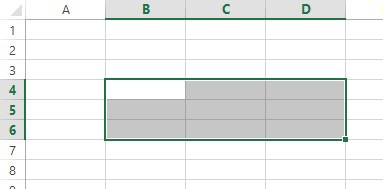
Avec la zone Nom
La zone Nom se trouve à gauche, au-dessus des en-têtes de colonnes. Pour sélectionner une zone de saisie avec la zone Nom, il suffit de faire référence à cette zone. Par exemple, pour définir la zone de saisie B4 à D6, cliquez dans la zone Nom, tapez B4:D6 et appuyez sur la touche Entrée du clavier.
Que vous ayez utilisé la souris ou la zone Nom pour définir la zone de saisie, il ne vous reste plus qu’à saisir les données et formules. Après avoir renseigné une cellule, vous pouvez appuyer sur la touche :
- Entrée pour confirmer le contenu de la cellule courante et vous déplacer vers la cellule inférieure (si elle fait partie de la zone de saisie), ou vers la première cellule de la colonne suivante.
- Tab pour confirmer le contenu de la cellule courante et vous déplacer vers la cellule de droite (si elle fait partie de la zone de saisie), ou vers la première cellule de la ligne suivante.
Comme vous pouvez le constater, la saisie des données est limitée à la plage de cellules sélectionnée. Lorsque la dernière cellule de la plage est atteinte et que vous appuyez sur la touche Entrée ou Tab, le focus est donné à la première cellule de la plage.

